

JPG / JPEG et PNG sont deux des formats d'image les plus populaires Onilne. JPEG est préféré pour sa petite taille et le soutien universel et les images PNG, tandis que plus lourd, la transparence de soutien. La conversion d'un fichier JPEG en PNG n'ajoute pas de transparence à l'image. Il n'y a pas de convertisseur d'image qui supprime automatiquement le blanc d'une image et le rend transparent. Pour supprimer l'arrière-plan d'une image et la rendre transparente, vous avez besoin d'un éditeur d'image approprié.
L'ajout de transparence à une image ne relève pas de l'éditeur d'images à usage général. Vous avez besoin d'une application légèrement sophistiquée pour le faire. Plus l'application est performante, plus il sera facile de supprimer l'arrière-plan d'une image et de la rendre transparente. Vous avez beaucoup d'options et ils sont tous gratuits. Vous pouvez également ajouter de la transparence dans Photoshop, mais si vous avez déjà l'application, vous n'aurez probablement pas besoin de nous pour vous dire comment ajouter de la transparence.
Avant de commencer, sachez qu'une image avec un fond de couleur rempli unique va être plus facile à rendre transparent que celui avec un arrière-plan plus occupé. Si vous avez un JPEG d'un logo, vous pouvez facilement le rendre transparent, mais si vous avez des photos de vacances, vous devrez passer beaucoup de temps à enlever la plage ou l'éruption du volcan.
PhotoFiltre est un éditeur d'image qui est toujours coincé dans l'ère Windows 7 par rapport à son interface utilisateur. Cela fonctionne bien pour notre but, alors ne laissez pas cela vous arrêter. Installez l'application et ouvrez l'image dont vous souhaitez supprimer l'arrière-plan. Nous allons vous montrer comment le faire si vous avez un fond de couleur simple rempli.
Cliquez sur l'outil Baguette magique dans la boîte à outils. Cet outil peut sélectionner toutes les instances d'une couleur dans une image tant qu'elle n'est pas séparée par une autre couleur. Par exemple. Si votre image comporte un motif de trois barres colorées, rouge, jaune et bleu, cliquer à l'intérieur de la barre bleue sélectionnera toute la barre bleue, mais pas toutes les barres bleues. Vous devrez cliquer à l'intérieur de chaque barre bleue individuellement.
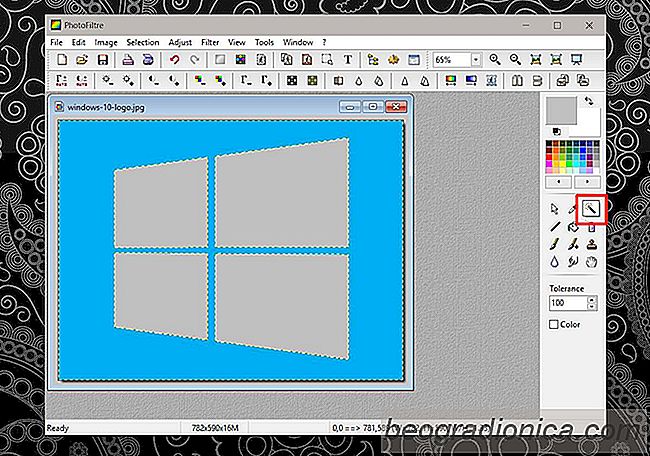

Comment sélectionner la couleur de remplissage pour un papier peint centré Sous Windows 10
Windows a quelques options de personnalisation pour le fond d'écran. Ils ont été une partie de Windows depuis Windows 98 bien qu'ils se soient quelque peu restreints dans Windows 10. Une caractéristique à disparaître des options de personnalisation de papier peint était la possibilité de sélectionner la couleur de remplissage pour les images de fond d'écran centrées.

Comment faire une capture d'écran Une zone spécifique sur votre écran Sous Windows 10
Windows 10 est la première version Windows à intégrer fonction de capture d'écran. Les utilisateurs des anciennes versions ont dû utiliser l'outil Snipping qui n'était pas très pratique à utiliser. Cette fonctionnalité manquante a été compensée via des applications tierces. Windows 10, à l'heure actuelle, a une fonction de capture d'écran très basique.